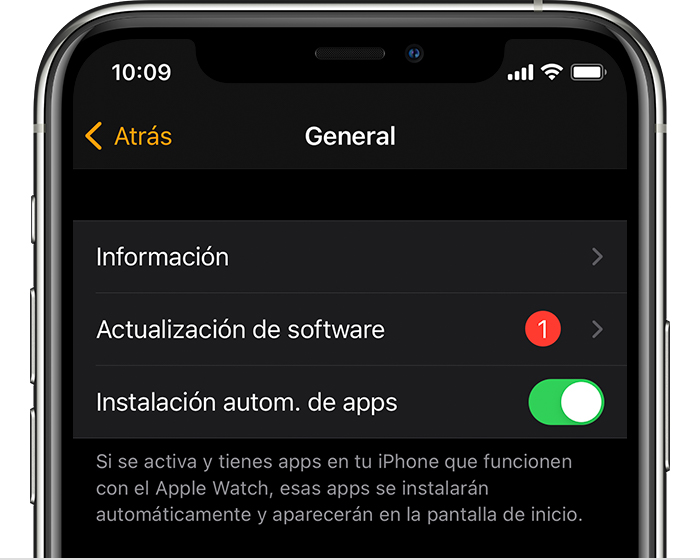Hola 👋
Gracias por visitar las Comunidades de soporte de Apple en español.
Prepararse para la actualización
Primero, asegúrate de que el Apple Watch sea compatible con la versión de software más reciente: watchOS 8 es compatible con el Apple Watch Series 3 y posteriores, y el Apple Watch SE. Para actualizar a watchOS 8, se debe usar un iPhone 6s o posterior con iOS 15 o posterior. Identifica tu Apple Watch.
A continuación, verifica lo siguiente:
- Actualiza tu iPhone a la versión más reciente de iOS.
- Asegúrate de que el Apple Watch tenga el 50 % de batería como mínimo.
- Conecta el iPhone a Wi-Fi.
- Mantén el iPhone cerca del Apple Watch para que se lleve a cabo la operación.
Podría tomar varios minutos, e incluso una hora, para que se complete la actualización. Se recomienda actualizar el sistema durante la noche o esperar a tener tiempo disponible.

Actualizar el Apple Watch con el iPhone
Cuando haya una nueva actualización disponible, verás una notificación en el Apple Watch. En la notificación, toca Actualizar esta noche y ve al iPhone para confirmar que deseas instalar la actualización durante la noche. Al final del día, deja el Apple Watch y el iPhone cargándose por la noche, de modo que se pueda completar la actualización.
Para actualizar el dispositivo de forma manual, sigue estos pasos:
- En tu iPhone, abre la app Apple Watch y, luego, toca la pestaña Mi reloj.
- Toca General > Actualización de software.
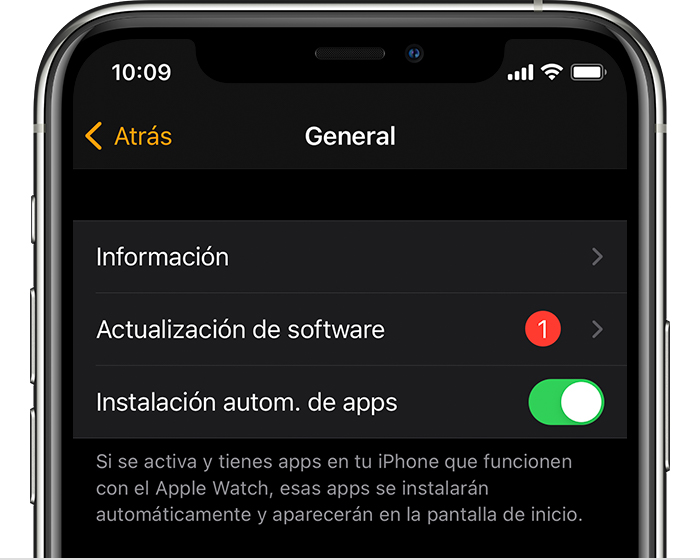
- Descarga la actualización. Si se te solicita el código del iPhone o el código del Apple Watch, introdúcelo.
- Espera a que la rueda de progreso aparezca en el Apple Watch. Podría tomar varios minutos, e incluso una hora, para que se complete la actualización.
Deja el Apple Watch en el cargador mientras se completa la actualización. No reinicies el iPhone ni el Apple Watch y no salgas de la app Apple Watch. Cuando se complete la actualización, el Apple Watch se reiniciará automáticamente.

Actualizar directamente desde el Apple Watch
Si el Apple Watch tiene watchOS 6 o posterior, podrás instalar actualizaciones posteriores sin usar el iPhone:
- Asegúrate de que el reloj esté conectado a Wi-Fi.
- En el reloj, abre la app Configuración.
- Toca General > Actualización de software.
- Si hay una actualización de software disponible, toca Instalar y, luego, sigue las instrucciones en pantalla.
Deja el Apple Watch en el cargador mientras se completa la actualización y no lo reinicies. Cuando se complete la actualización, el Apple Watch se reiniciará automáticamente.

Qué hacer si necesitas ayuda para realizar la actualización
Sigue estos pasos:
- Asegúrate de que el Apple Watch se conecte al cargador.
- Reinicia el Apple Watch. Mantén presionado el botón lateral hasta que veas el deslizador para apagar y, a continuación, arrástralo. Para volver a encender el reloj, mantén presionado el botón lateral.
- Reinicia tu iPhone enlazado.
- Intenta volver a iniciar la actualización.
Si la actualización no se inicia, abre la app Watch en el iPhone, toca General > Uso > Actualización de software y, a continuación, borra el archivo de actualización. Después de eliminar el archivo, intenta descargar e instalar watchOS nuevamente.
Obtén información sobre qué hacer si ves el mensaje “No se puede instalar la actualización” al actualizar el Apple Watch.
Te invito a que compartas tus resultados con nosotros, al igual de cualquier otra duda que tengas.
Un saludo cordial